Adicionar amostras de cor com metacampos de categoria
Os metacampos de categoria mapeiam categorias de produto específicas na taxonomia de produtos padrão da Shopify. Os metacampos de categoria, que são chamados de atributos de produto na taxonomia, ajudam a adicionar as informações certas a seus produtos. Isso facilita a descoberta da mercadoria por visitantes no site, em marketplaces e em mecanismos de pesquisa.
Por exemplo, se você adicionar a categoria de produto Vestuário e acessórios > Roupas > Camisas e camisetas, depois, é possível incluir metacampos para tamanho da roupa, decote, tipo de comprimento da manga e muito mais. Com base nas previsões do Shopify Magic, alguns metacampos de categoria são adicionados por padrão. Outros podem ser sugeridos e você tem a opção de adicioná-los à loja. Os metacampos de categoria têm entradas-padrão que podem ser usadas como estão ou ser personalizadas ainda mais.
É possível conectar metacampos de categoria a opções de variante do produto e entradas a valores de opção. Isso significa que é possível editar a cor preto para grafite, e seus valores de variante serão atualizados em todos os lugares em que essa cor é usada. Ao usar entradas de cores como opções de variantes, exiba opções de variantes como amostras de opções de cores nas páginas de produtos da vitrine.
É possível adicionar metacampos de categoria a produtos direto do admin da Shopify.
Para concluir todas as etapas, você precisa da versão mais recente do Dawn ou um tema que aceite opções de variante com amostras. Por outro lado, se você usa um tema vintage ou quer adicionar recursos incompatíveis, edite o código do tema ou contrate um Parceiro da Shopify para ajudar na tarefa.
Este tutorial de 4 etapas apresenta a taxonomia de produtos padrão da Shopify, mostra como adicionar metacampos de categoria, conectar opções de variante a metacampos de categoria e publicar amostras de cor na loja virtual.
Nesta página
Etapa 1: adicionar uma categoria de produto
A categoria de produto é selecionada entre as opções predefinidas na taxonomia de produtos padrão da Shopify.
A taxonomia de produtos padrão da Shopify é usada para as seguintes finalidades:
- Desbloquear atributos do produto, conhecidos como metacampos de categoria, que estão associados a cada tipo de item.
- Gerenciar melhor os itens na Shopify; por exemplo, como condição para uma coleção automatizada ou a fim de ajudar a filtrar a lista de produtos.
- Facilitar a venda de itens em outros canais que exigem um tipo de produto padronizado, como o Facebook ou o Google.
- Determinar a alíquota do tributo a ser recolhido sobre o produto se estiver usando o Shopify Tax. Vale lembrar que os artigos podem estar sujeitos a alíquotas especiais ou isenções e que a categorização correta possibilita uma cobrança mais precisa do tributo no checkout. Isso é importante, pois o recolhimento de um valor excessivo ou insuficiente para o tributo sobre vendas pode criar responsabilidade financeira ou legal para sua empresa.
Um exemplo de categoria de produto é Vestuário e acessórios > Roupas > Camisas e camisetas, usado no tutorial. No entanto, é possível adicionar amostras de cor a metacampos de categoria com o atributo cor do produto.
Outros metacampos de categoria para Vestuário e acessórios > Roupas > Camisas e camisetas incluem tamanho, decote, tipo de comprimento da manga, tipo de comprimento, idade, tecido, gênero e características da peça. Os metacampos de categoria têm entradas-padrão que podem ser usadas como estão ou ser personalizadas ainda mais para manter a consistência da marca. Por exemplo, se a cor preto não estiver de acordo com seu branding, renomeie-a para grafite.
Dependendo das informações e mídias fornecidas para um produto, uma categoria pode ser preenchida automaticamente. É possível mudar para outra categoria.
Etapas:
Etapa 2: adicionar e editar entradas aos metacampos de categoria
Depois de adicionar a categoria de produto, é possível incluir todas as entradas necessárias para os valores das opções de variantes do item.
Etapas:
Etapa 3: conectar os metacampos de categoria às opções de variante
Neste tutorial, vamos conectar o metacampo de categoria para cor. É possível conectar outros metacampos de categoria, se necessário.
Ao adicionar uma variante, é exibida uma lista de metacampos de categoria que pode ser conectada ou é possível criar uma opção personalizada.
Etapas:
Migrar suas opções de variantes para metacampos de categoria
Se já criou um produto com opções de variante, você pode migrar os valores para metacampos de categoria e rapidamente gerar várias combinações novas de variantes. Se usa metacampos de categoria para criar suas opções de variante, você pode atualizar os nomes dessas opções em um só local, e a atualização aparecerá em todos os locais aos quais o valor do metacampo de categoria está conectado.
Para conectar o metacampo da categoria a uma opção existente, clique no ícone de origem dinâmica:

Etapa 4: adicionar amostras de cor à loja virtual
Em seguida, você publicará amostras de cor em sua loja virtual.
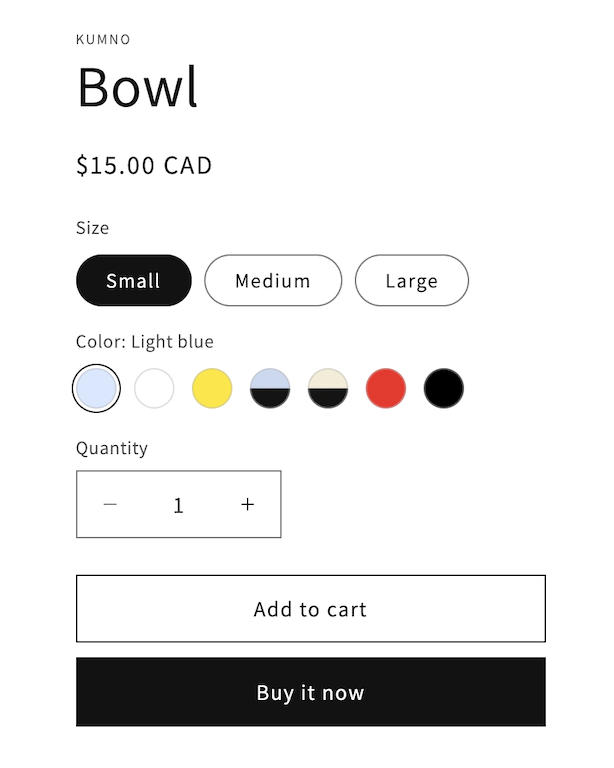

Personalizar amostras no Dawn
- No seu admin da Shopify, vá para loja virtual > temas.
- Confirme que você tem a versão mais recente do Dawn instalada e clique em Personalizar.
- Vá até o produto ao qual você adicionou opções de cor.
- Opcional: para personalizar as amostras, clique no bloco Seletor de variante. Você pode alterar a exibição das amostras escolhendo entre Círculo, Quadrado ou Nenhum.
- Clique em Salvar para salvar o tema.
Agora é possível navegar até a página do produto na loja virtual, e as amostras de cor são exibidas para os valores das opções de variante.